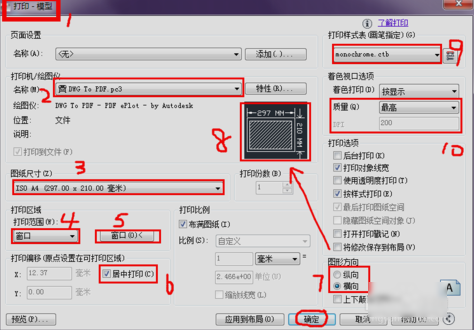
小编之所以知道cad转高清图片的方法,是因为我之前在遇到这情况的时候也是不知道怎么处理的,幸亏最后是我的朋友告诉小编的解决步骤。今天小编就将我知道的cad转高清图片的方法再分享给小伙伴们。
小编觉得cad转高清图片是小伙伴们需要学会的,因为我们有的时候还是需要用到它的,所以为了当需要用到的时候出现不回的状况,还是要学会的。所以下面小编就来给你们说说cad转高清图片的方法。
首先,用CAD打开你要的文件,找到打印按钮,即 ctrl+p,按照图片上的要求一一操作。。。“3”注意选任何你想要的尺寸,无所谓,建议尽量选大一点的吧。“5”就是把要导出来的地方框选出来即可。“6”“7”步骤调好,注意“8”位置的显示哦。“9”调成这个格式是想让导出来的pdf格式是单色的,也可以保持默认不做修改,就可以导出来带颜色的线条。“10”尽量选个高一点的精度,选好后点确定。
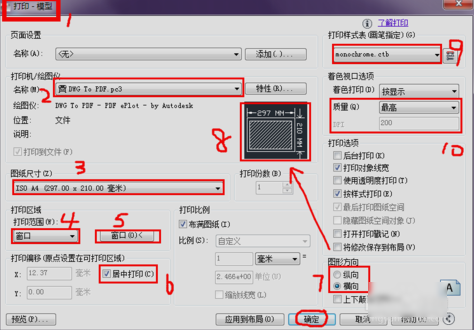
cad电脑图解-1
然后,点“确定”之后就可以弹出这样一个框子,把你要导出来的pdf找个地方存放一下,再命名即可。
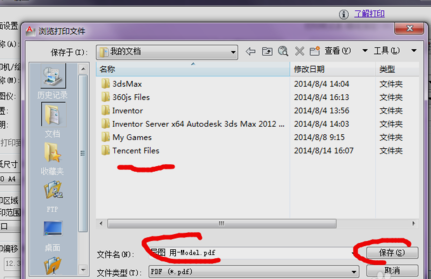
cad转图片电脑图解-2
接着,打开AI,把刚刚那个pdf在里面打开,文件--导出,调一下,或者选其他格式也行。
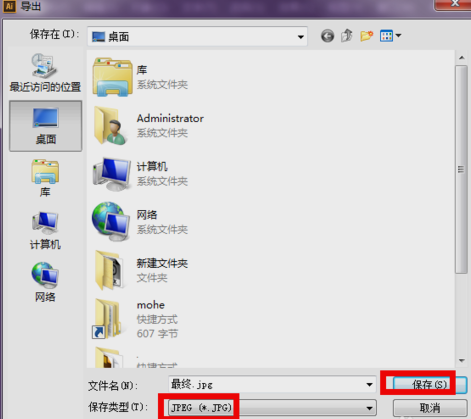
cad使用技巧电脑图解-3
最后,点击保存,然后在弹出这样的窗口,尽量调大一些参数,再点确定就搞定啦~~~~
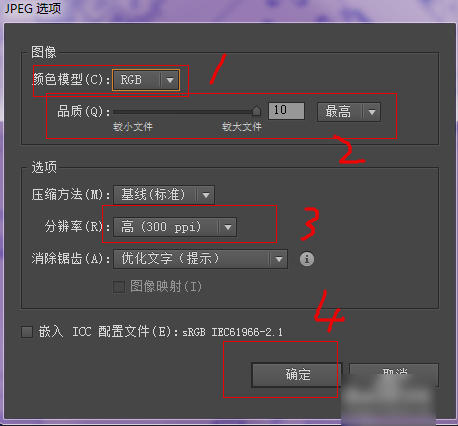
cad电脑图解-4




